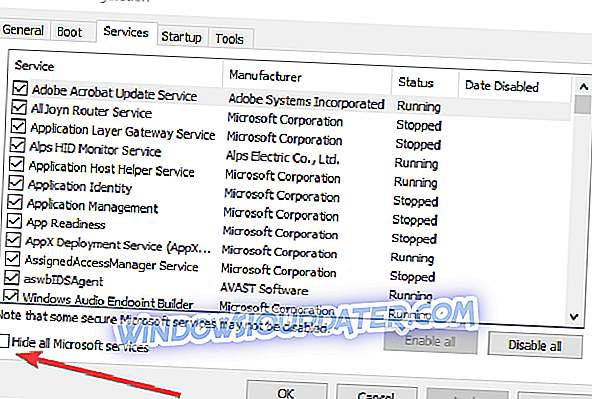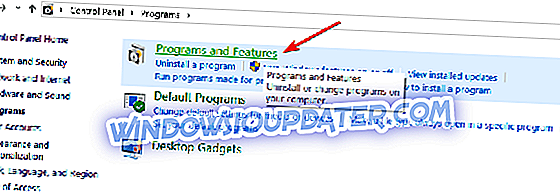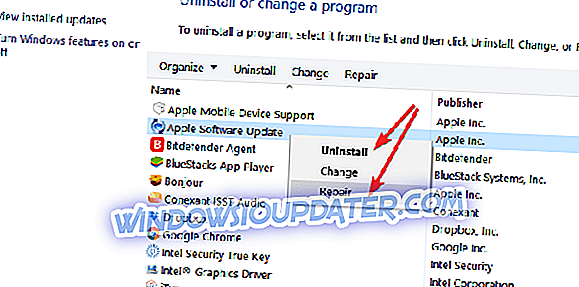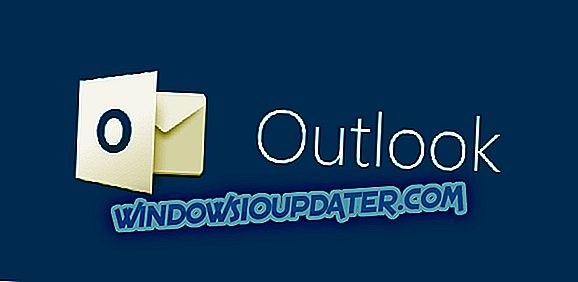Узимајући дуго времена да бисте отворили апликације у Виндовсу 10, Виндовс 8 може бити узрокован различитим разлозима. У сваком случају, ово је веома фрустрирајуће ако користите Виндовс 10, 8 ПЦ за радне сврхе или чак и ако желите да проведете своје слободно време испред рачунара.

Постоји много разлога зашто програм траје заувек да се отвори на Виндовс 10, 8 оперативним системима. Неки од разлога зашто се ово дешава је да можда имате вирус, антивирусни програм троши много меморије ако га оставите отвореним у позадини. Или можда имате апликацију која није у потпуности компатибилна са вашим Виндовс 10, 8 системом и успорава време одзива рачунара за све остало што радите на рачунару.
Како поправити програме који се предуго отварају
- Проверите системске захтеве
- Скенирајте свој систем за малваре
- Проверите да ли је ваш антивирусни кривац
- Изведите Чисто покретање
- Ажурирајте своје апликације и програме
- Поправите или поново инсталирајте проблематичне апликације
- Инсталирајте алатку за оптимизацију рачунара
Навешћемо неколико метода испод и како можете отклонити проблеме са вашим Виндовс 10, 8 ПЦ-јем и сазнати што узрокује да се ваше апликације тако споро учитавају.
1. Проверите захтеве система
Прво што треба да проверимо је да ли смо надоградили на Виндовс 10, 8 без читања одговарајућих спецификација хардвера које су потребне за глатко покретање ове верзије. Проверите ваш Виндовс 10, 8 ЦД и уверите се да испуњавате неопходне хардверске захтеве за Виндовс 10, 8 као што је потребан меморијски РАМ, количину слободног простора на чврстом диску и процесор потребан за покретање ове верзије оперативног система Виндовс.
Ако су потребни системски захтеви, али ваш рачунар споро отвара програме, идите на следеће решење.
2. Скенирајте свој систем за малваре
Покрените потпуну проверу система са антивирусом. Један од разлога за ово питање је да је ваш рачунар можда заражен вирусом који успорава ваше време одзива Виндовса 10, 8 ПЦ рачунара.
Виндовс Дефендер можете користити за скенирање вашег система или инсталацију антивирусног решења независног произвођача. Више информација о најбољим антивирусним алатима које ћете инсталирати на рачунару потражите у следећим водичима:
- 5 најбољих антивирусних алата са неограниченом важношћу [2018 Лист]
- 4 од најбољих антивирусних са блокирајући веб / веб филтрирање
- Најбољи антивирусни софтвер са више мотора за скенирање за Виндовс 10
- Ево најбољег антивирусног програма са скенирањем за уклањање скривеног малвера
3. Проверите да ли је ваш антивирусни кривац
Затворите свој антивирусни програм за вријеме трајања провјере и провјерите да ли ваши програми боље реагирају. Остављање антивирусног програма ОН може извући много меморије из рачунара и спречити отварање програма као што би требало.
4. Извршите Цлеан Боот
Покренућемо Цлеан Боот да видимо да ли постоје неки програми који су у сукобу са вашим Виндовс 10, 8 оперативним системом.
Ево како очистити рачунар са оперативним системом Виндовс 8.1:
- Померите курсор миша на десну страну екрана и кликните (леви клик) на поље за претрагу
- Откуцајте поље за претрагу “мсцонфиг” и притисните “Ентер”.
- Сада се отвара прозор "Систем Цонфигуратион". Кликните (леви клик) на картицу "Генерал" у горњој страни прозора.
- Кликните (леви клик) на картицу “Генерал” на “Селецтиве Стартуп” и обавезно поништите опцију “Лоад стартуп итемс”.
- Проверите да ли су означене опције „Лоад систем сервицес“ и „Усе оригинал боот цонфигуратион“.
- Кликните на (леви клик) на картицу "Услуге".
- Ставите квачицу у поље "Сакриј све Мицрософт услуге" које се налази на доњој страни екрана.
- Кликните (леви клик) на "Онемогући све".
- Кликните (леви клик) на “Аппли” и поново покрените Виндовс 8 ПЦ.
- ПОВЕЗАНИ: Који су најбољи софтвери за поправак спорог компјутера?
Ево како очистити рачунар за Виндовс 10:
- Идите на Старт> типе мсцонфиг > притисните Ентер
- Идите на Конфигурација система> кликните на картицу Услуге> потврдите избор у пољу за потврду Сакриј све Мицрософт услуге> кликните Онемогући све.
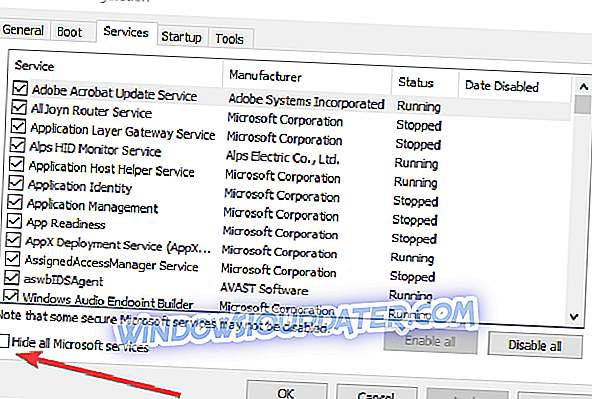
- Идите на картицу Стартуп> Опен Таск Манагер.
- Изаберите сваку ставку за покретање> кликните Онемогући> затвори Менаџер задатака> поново покрените рачунар.
Ако вам се програми још увек дуго отварају, поништите измене и поново покрените рачунар.
5. Ажурирајте своје апликације и програме
Уверите се да су програми које покушавате да отворите ажурирани и компатибилни са оперативним системима Виндовс 10, 8. Неки програми, на пример, раде само у оперативном систему Виндовс 7 и ако покушавате да их користите у оперативном систему Виндовс 10, 8 можда неће радити како би требало.
6. Поправите или поново инсталирајте проблематичне апликације
Ако вам проблем узрокује само једна апликација, покушајте је поново инсталирати и провјерите да ли се она још увијек полако учитава. Контролну таблу можете користити да бисте поправили или поново инсталирали апликације које не раде тако глатко као што би требало.
- Идите на Старт> типе 'цонтрол панел'> дупли клик на први резултат
- Кликните на Програми> изаберите Програми и функције
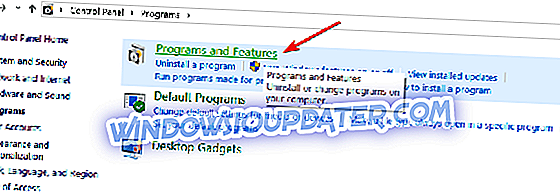
- Изаберите проблематичну апликацију на листи апликација> десним кликом на њу да бисте омогућили контекстни мени и изабрали Поправи или Деинсталирај.
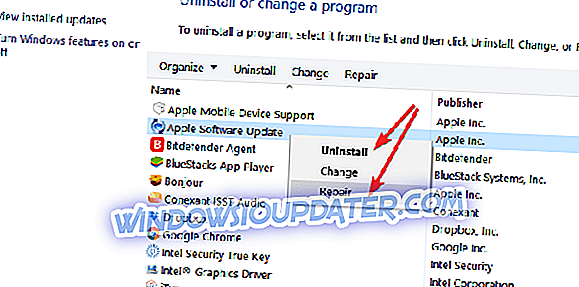
- Поново покрените рачунар и поново инсталирајте одговарајући програм.
7. Инсталирајте алатку за оптимизацију рачунара
Ако се проблем и даље појављује, а програми се отварају дуго у Виндовс 10, можете инсталирати и софтвер за оптимизацију рачунара. Ова категорија софтверских рјешења брзо скенира, поправља и оптимизира ваш сустав. Више информација о софтверу за оптимизацију рачунара потражите у доле наведеним упутствима:
- Најбољи 5 бесплатан софтвер за оптимизацију рачунара за пуњење вашег рачунара
- ЦПУМон је моћан оптимизатор перформанси рачунара
- Топ Виндовс 10 Оптимизер Софтвер за снаппиер ПЦ
Ако још увек имате проблема на рачунару или једноставно желите да их избегнете у будућности, препоручујемо вам да преузмете овај алат (100% безбедан и тестиран од нас) да бисте поправили различите проблеме са рачунаром, као што су губитак датотека, злонамерни софтвер и хардваре фаилуре.
Дакле, ово су кораци које треба слиједити како би се поправили ваши програми и учинили их да се брже покрећу. За било какве мисли или мишљења о овој теми, можете нам оставити коментар у одјељку за коментаре испод.
Напомена уредника : Ова порука је првобитно објављена у августу 2014. године и од тада је ажурирана због свежине и тачности.